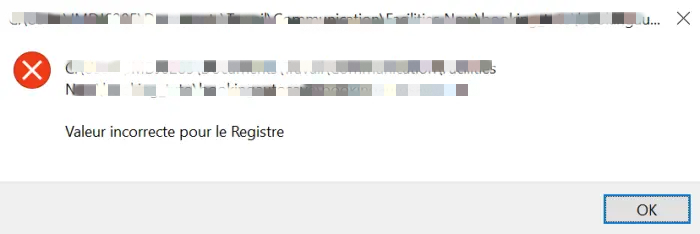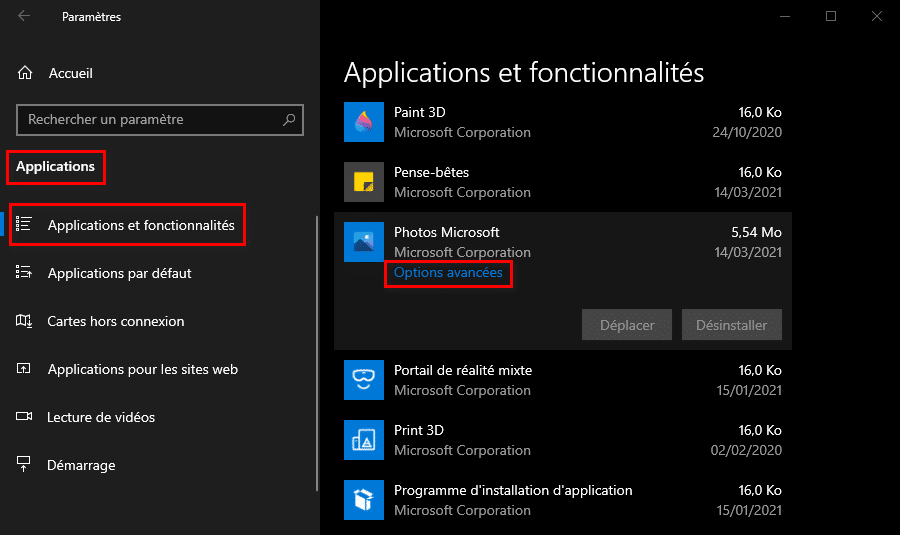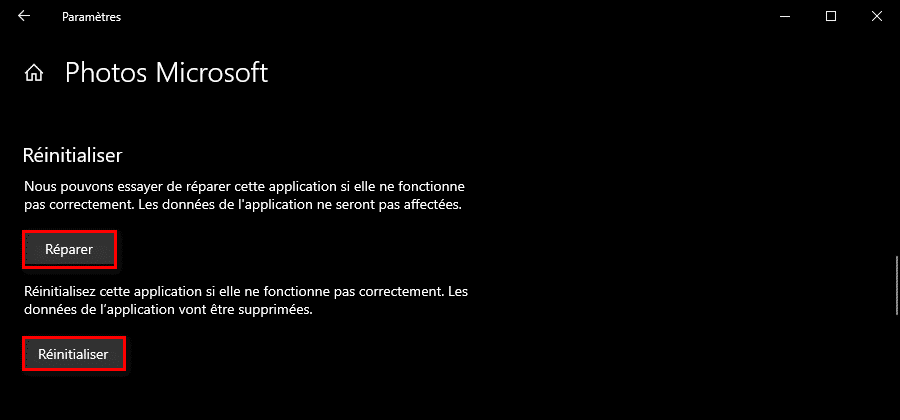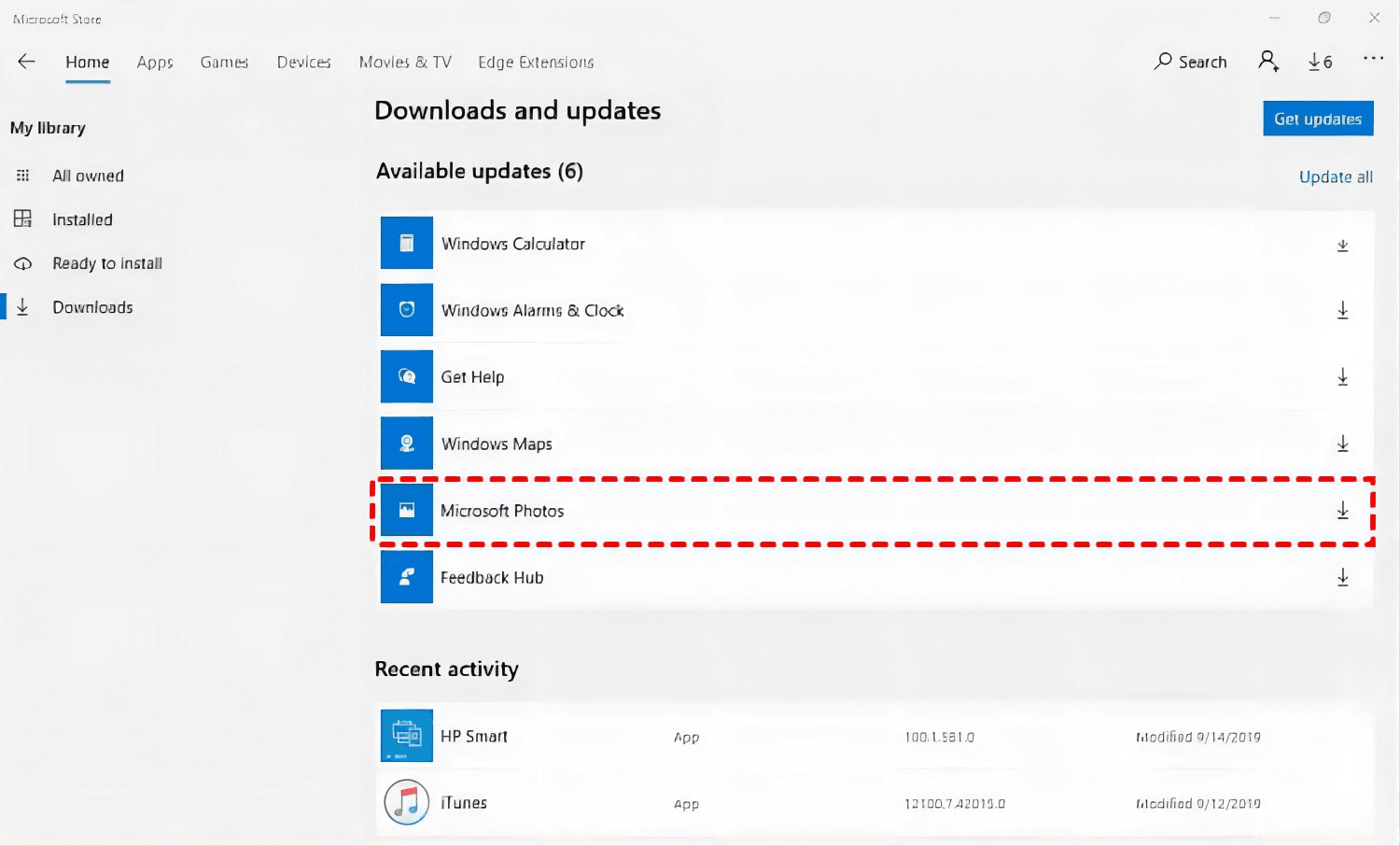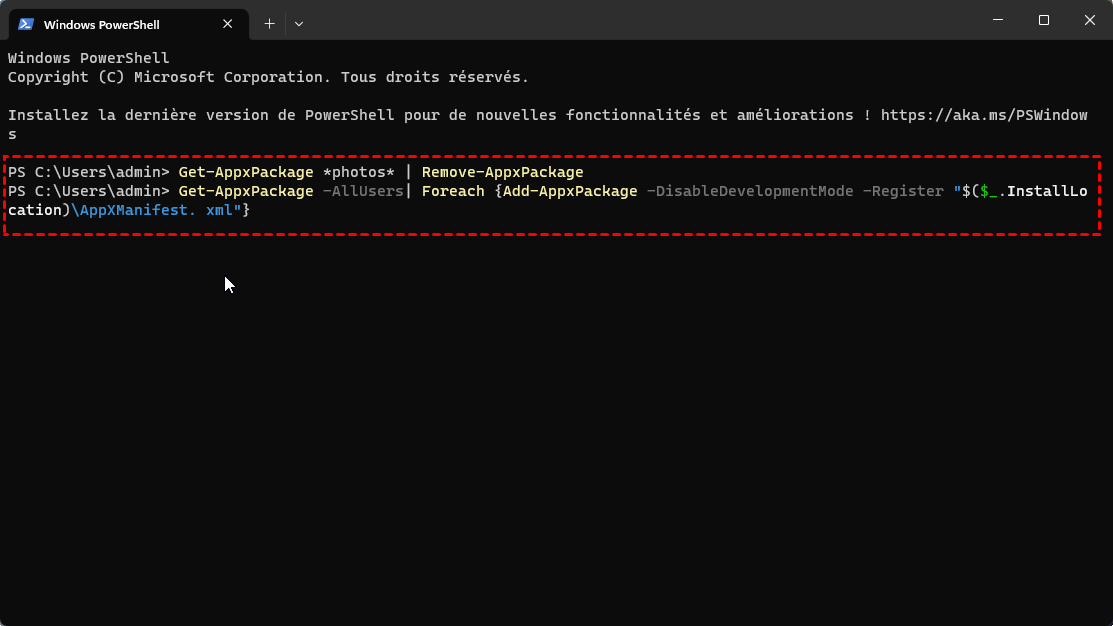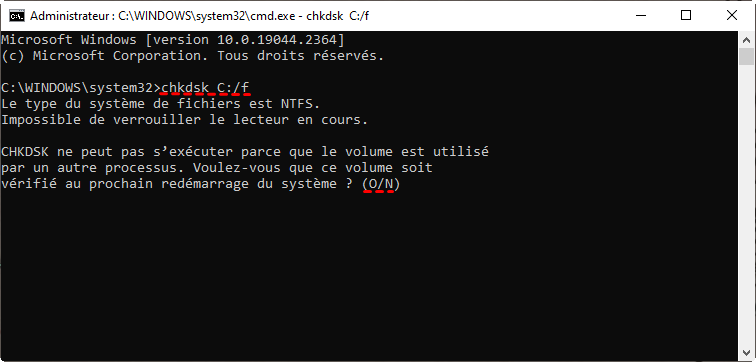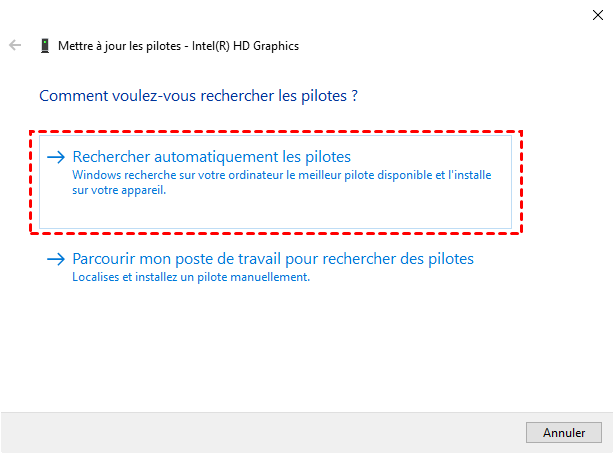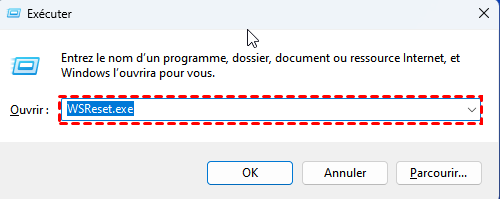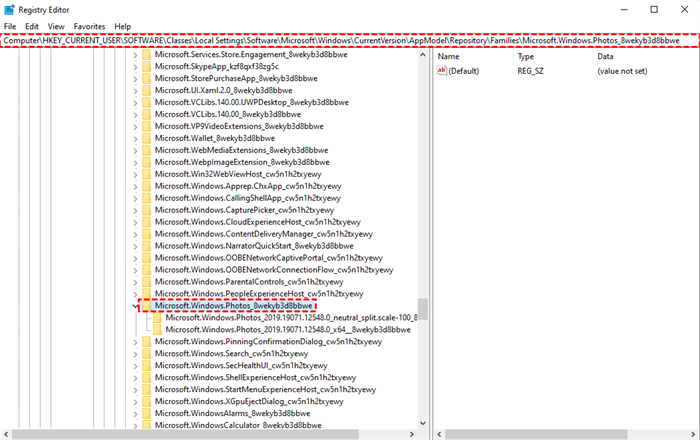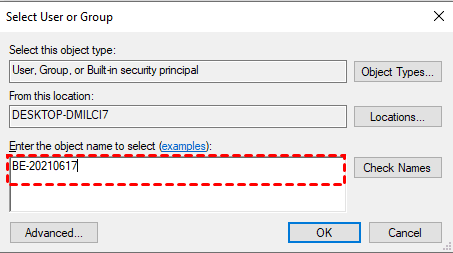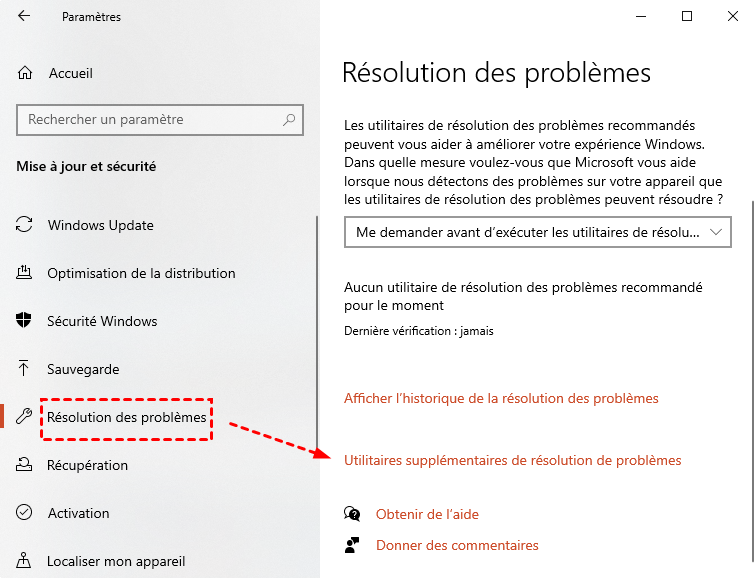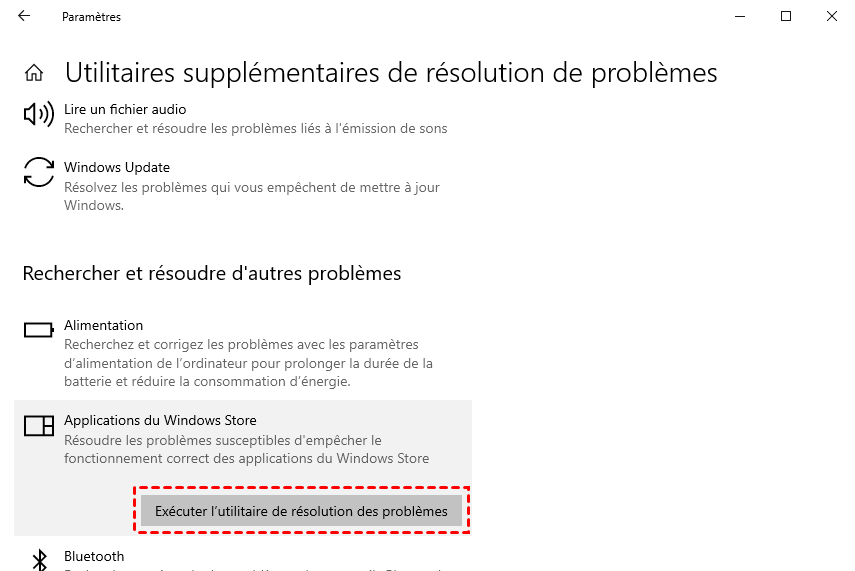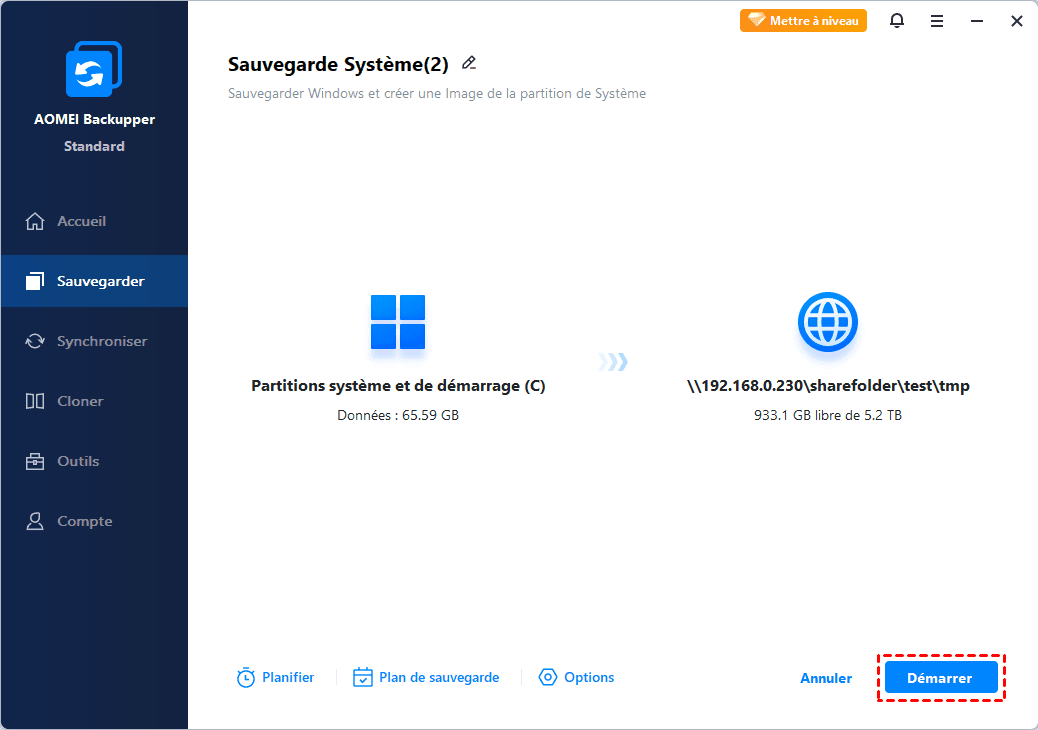8 façons de corriger l'erreur Valeur incorrecte pour le Registre lors de la vérification des fichiers JPEG
Comment puis-je résoudre les erreurs « Valeur incorrecte pour le Registre » lors de l'affichage de JPEG ? Découvrez les raisons et 8 façons de résoudre ce problème dans cet article, ainsi que pourquoi et comment sauvegarder votre système.
Exemple d'utilisateur : Obtenir l'erreur « Valeur incorrecte pour le Registre » lors de l'affichage de JPEG ?
J'ai récemment mis à niveau un ancien ordinateur portable vers Windows 10 et téléchargé de nombreuses photos depuis mon téléphone, mais lorsque j'essaie de les parcourir, je constate que je ne peux pas du tout les ouvrir. En effet, chaque fois que j'essaie de les ouvrir, j'obtiens une erreur indiquant valeur incorrecte pour le registre. Je suis novice en informatique et je ne sais vraiment pas comment résoudre ce problème. Quelqu'un peut-il me dire ce que je dois faire ? Enfin, pour ajouter, ces photos sont toutes au format JPEG.
En plus de Windows 10, l'erreur « Valeur incorrecte pour le Registre » décrite dans le cas ci-dessus peut également apparaître sur Windows 7/8/8.1, ce qui peut être considéré comme une erreur courante des systèmes Windows. Bien que cette erreur n'affecte pas l'utilisation normale de l'ordinateur, il s'agit toujours d'un problème urgent pour certains utilisateurs qui ont besoin de modifier ou de traiter des images. Si vous rencontrez également ce problème, veuillez suivre la méthode ci-dessous pour corriger cette erreur. Mais avant cela, comprenez la cause du problème.
Pourquoi est-ce que j'obtiens l'erreur « Valeur incorrecte pour le Registre » lors de l'inspection des fichiers JPEG ?
Lorsque votre ordinateur est mis à niveau de Windows 7/8 vers Windows 10/11, le système Windows sera mis à jour vers la dernière version ou certaines applications seront mises à jour vers la dernière version. Les entrées de registre des versions précédentes peuvent rester inchangées. Et ces anciens éléments peuvent entrer en conflit avec l'ouverture de la visionneuse de photos par défaut des nouvelles versions du système. Cela peut interrompre le processus système et éventuellement entraîner l'erreur « Valeur incorrecte pour le Registre » lors de l'affichage des fichiers JPEG.
8 façons de corriger l'erreur « Valeur incorrecte pour le Registre » lors de l'inspection des fichiers JPEG
Une fois que vous connaissez la raison, vous pouvez suivre les 8 méthodes ci-dessous pour corriger les erreurs ci-dessus. Notez que les 8 méthodes suivantes peuvent également être utilisées pour corriger les erreurs « Valeur non valide pour le registre » lors de l'affichage des fichiers JPG.
Étant donné que la visionneuse de photos par défaut de Windows 10 est Microsoft Photos, les correctifs suivants utiliseront Microsoft Photos comme exemple.
Méthode 1. Réinitialiser la visionneuse de photos
Lorsque vous rencontrez l'erreur « Valeur incorrecte pour le Registre » lors de l'affichage de fichiers JPEG dans Windows 10, la première chose à essayer est de réinitialiser la visionneuse de photos. Cette méthode supprimera les paramètres et les données en cache stockées dans l'application et les restaurera à la normale. Notez que cette méthode ne fonctionne que sur les systèmes Windows 10.
1. Ouvrez les paramètres Windows avec Windows + I, puis cliquez sur Applications.
2. Accédez à l'onglet Applications et fonctionnalités par défaut et recherchez Microsoft Photos dans la liste du panneau de droite.
3. Cliquez sur Microsoft Photos, puis sur Options avancées.
4. Dans la section Réinitialiser, cliquez sur le bouton Réinitialiser et confirmez cette action.
Remarque📝: Vous pouvez également essayer de réparer Microsoft Photos en cliquant d'abord sur le bouton Réparer pour voir si vous pouvez corriger l'erreur, puis réinitialiser l'application si vous ne pouvez pas corriger l'erreur.
Méthode 2. Mettre à jour Microsoft Photo Viewer
En plus de réinitialiser Microsoft Photos, vous pouvez également essayer de mettre à jour l'application, ce qui aidera également à corriger l'erreur « Valeur incorrecte pour le Registre » lors de l'affichage des fichiers JPEG.
1. Utilisez Windows + I pour ouvrir les paramètres Windows, puis cliquez sur Mise à jour et sécurité.
2. Accédez à l'onglet Windows Update par défaut et cliquez sur le bouton Rechercher des mises à jour dans le panneau de droite.
3. Recherchez Microsoft Photos et cliquez sur le bouton Installer les mises à jour, puis redémarrez votre ordinateur.
4. De plus, vous pouvez mettre à jour Microsoft Photos dans le Microsoft Store. allez simplement sur le Microsoft Store et cliquez sur l'icône à trois points dans le coin supérieur droit.
5. Recherchez Microsoft Photos dans la fenêtre Téléchargements et mises à jour et mettez-le à jour.
Méthode 3. Réinstaller Photo Viewer
Si la réinitialisation et la mise à jour de Microsoft Photos ne vous aident pas à corriger l'erreur « Valeur incorrecte pour le Registre » lors de l'affichage des fichiers JPEG, vous pouvez également essayer de réinstaller Photo Viewer pour corriger l'erreur.
Remarque📝: Photo Viewer est l'application par défaut de Windows 10 et ne peut donc pas être désinstallée de la manière habituelle. Ici, il est recommandé de réinstaller Photo Viewer via Windows PowerShell.
1. Cliquez avec le bouton droit sur le bouton Démarrer et sélectionnez Windows PowerShell (Admin).
2. Dans une fenêtre Windows PowerShell, entrez la commande suivante et cliquez sur Enter pour désinstaller la visionneuse de photos.
- Get-AppxPackage *photos* | Remove-AppxPackage
3. Réinstallez la visionneuse de photos en saisissant à nouveau la commande suivante et en cliquant sur Enter.
- Get-AppxPackage -AllUsers| Foreach {Add-AppxPackage -DisableDevelopmentMode -Register "$($_.InstallLocation)\AppXManifest. xml"}
4. Enfin, fermez Windows PowerShell et redémarrez votre ordinateur pour enregistrer les modifications.
Méthode 4. Implémentation des outils SFC et CHKDSK
Le vérificateur de fichiers système (SFC), qui analyse et répare les fichiers système corrompus, et l'outil CHKDSK, qui analyse et répare les erreurs de disque, peuvent être utilisés ensemble pour corriger les erreurs « Valeur incorrecte pour le Registre » lors de la vérification des fichiers JPEG.
1. Utilisez Windows + S pour ouvrir le champ de recherche, tapez cmd et sélectionnez Exécuter en tant qu'administrateur.
2. Dans la fenêtre d'invite de commande, tapez sfc /scannow et cliquez sur Enter pour exécuter cette commande.
3. Ouvrez à nouveau l'invite de commande en tant qu'administrateur, entrez chkdsk C: /f, cliquez sur Enter pour exécuter la commande, puis cliquez sur Y pour confirmer la vérification.
Remarque📝: Vous pouvez remplacer C dans la commande ci-dessus par le lecteur de disque local sur lequel les fichiers système sont installés.
Méthode 5. Mettre à jour le pilote de la carte graphique
Les pilotes de carte graphique obsolètes peuvent également déclencher des erreurs « Valeur incorrecte pour le Registre » lors de l'affichage de fichiers JPEG. Dans ce cas, vous pouvez essayer de mettre à jour le pilote de la carte graphique pour corriger l'erreur ci-dessus.
1. Faites un clic droit sur le bouton Démarrer et sélectionnez Gestionnaire de périphériques.
2. Localisez et développez les adaptateurs d'affichage dans la liste, cliquez avec le bouton droit sur l'adaptateur d'affichage spécifique (Intel, AMD ou NVIDIA) et sélectionnez Mettre à jour les pilotes.
3. Dans la nouvelle fenêtre, cliquez sur Rechercher automatiquement les pilotes et attendez la fin du processus. Veuillez mettre à jour si une mise à jour est disponible.
Méthode 6. Effacer le cache du Windows Store
Le cache du Windows Store est la principale cause des erreurs « Valeur incorrecte pour le Registre » lors de l'affichage des fichiers JPEG. Par conséquent, vous pouvez essayer de corriger l'erreur ci-dessus en effaçant le cache du Windows Store.
Utilisez Windows + R pour ouvrir la fenêtre Exécuter, tapez WSReset.exe et cliquez sur Enter.
À ce stade, vous pouvez voir que l'invite de commande apparaît automatiquement, attendant que l'exécution automatique vide le cache. Après avoir vu le Windows Store apparaître automatiquement, cela signifie que le cache a été effacé avec succès.
Méthode 7. Supprimer l'ancienne version des éléments du registre
Les anciennes entrées laissées dans le registre après la mise à niveau ou la mise à jour de Windows sont la cause directe des erreurs « Valeur incorrecte pour le Registre » lors de l'affichage des fichiers JPEG. Par conséquent, la suppression des entrées de l'ancienne version du registre est une solution efficace.
Remarque📝: Les erreurs d'édition du registre peuvent affecter le fonctionnement normal du système Windows. Par conséquent, il est recommandé de faire une sauvegarde du système avant de commencer.
1. Utilisez Windows + R pour ouvrir la fenêtre Exécuter, tapez regedit et cliquez sur Enter.
2. Dans la fenêtre de l'Éditeur du Registre, naviguez séquentiellement jusqu'au chemin suivant.
- HKEY_CURRENT_USER\Software\Classes\LocalSettings\Software\Microsoft\Windows\CurrentVersion\AppModel\Repository\Families\Microsoft.Windows.Photos_8wekyb3d8bbwe
▶ Conseils : Sous le projet Microsoft.Windows.Photos_8wekyb3d8bbwe, vous trouverez plusieurs projets, et chaque projet correspond à un numéro de version. Parmi eux, le numéro de version inférieur représente l'ancienne version du projet, et vous devez supprimer ces projets de version inférieure . Mais avant cela, vous devez vous approprier le projet Microsoft.Windows.Photos_8wekyb3d8bbwe. Suivez les étapes ci-dessous.
1. Cliquez avec le bouton droit sur le projet Microsoft.Windows.Photos_8wekyb3d8bbwe et sélectionnez Permissions.
2. Dans la fenêtre Security, cliquez sur le bouton Advanced.
3. Cliquez sur le bouton Change à côté de Propriétaires dans le coin supérieur gauche pour accéder à la fenêtre Select User or Group.
4. Sous Enter the object name to select, entrez le nom du compte d'utilisateur et cliquez sur le bouton Check names, puis cliquez sur le bouton OK.
5. Sous Propriétaire, cochez la case Replace all child object permission entries with inheritable permission entries from this object et cliquez sur le bouton OK.
6. Dans la section Group or user names, vérifiez le compte que vous avez ajouté à l'étape précédente et cochez la case Autoriser le Full Control dans la section Autorisations, puis cliquez sur le bouton OK.
7. Ensuite, vous pouvez supprimer les anciennes entrées de version dans le projet Microsoft.Windows.Photos_8wekyb3d8bbwe à leur tour dans l'éditeur de registre, puis redémarrer l'ordinateur.
Méthode 8. Effectuer le dépannage de Windows
L'outil de dépannage intégré de Windows 10 peut vous aider à résoudre de nombreux problèmes, et lorsque vous êtes à court d'erreur « Valeur incorrecte pour le Registre » lors de la vérification de JPEG, vous pouvez exécuter le dépannage de Windows pour corriger l'erreur.
1. Utilisez Windows + I pour ouvrir les paramètres Windows et cliquez sur Mise à jour et sécurité.
2. Cliquez d'abord sur Résolution des problèmes, puis sur Utilitaires supplémentaires de résolution de problèmes.
3. Ensuite, recherchez les Applications du Windows Store dans Rechercher et resoudre d'autres problèmes et cliquez sur le bouton Exécuter l'utilitaire de résolution des problèmes.
4. Attendez que l'utilitaire de résolution des problèmes de Windows s'exécute automatiquement les problèmes et les corrige. Une fois ce processus terminé, redémarrez votre ordinateur.
Solution rapide pour restaurer votre système à un état normal - Sauvegarde du système
Si vous obtenez une erreur « Valeur incorrecte pour le Registre » lors de l'affichage des fichiers JPEG, utilisez les 8 correctifs fournis ci-dessus pour vous assurer que vous pouvez afficher correctement les photos souhaitées. Mais sachez que les problèmes de registre causés par les mises à niveau ou les mises à jour du système Windows sont la principale cause de cette erreur.
Pour éviter que cette erreur ne se reproduise, nous vous recommandons d'utiliser AOMEI Backupper Standard pour sauvegarder votre système avant de mettre à niveau ou de mettre à jour votre système Windows. Cela vous permettra de restaurer le système à un état antérieur si nécessaire.
AOMEI Backupper Standard est applicable à plusieurs versions de système telles que Windows 11/10/8.1/8/8/7/Vista/XP. Vous pouvez sauvegardez les partitions contenant les fichiers système et de démarrage ( partition système EFI et partition de récupération, etc. ), les applications du disque système et les fichiers de configuration utilisateur vers n'importe quel emplacement.
De plus, la procédure de sauvegarde de votre système avec AOMEI Backupper Standard n'est pas compliquée, il vous suffit de lire les détails suivants et vous pourrez facilement sauvegarder votre système.
1. Exécutez AOMEI Backupper Standard, sélectionnez l'onglet Sauvegarder dans le panneau de gauche et sélectionnez Sauvegarde de Système dans le panneau de droite.
2. Ensuite, vous devez également modifier le chemin d'enregistrement de la sauvegarde du système dans l'interface de Sauvegarde de Système, puis cliquez sur le bouton Démarrer.
🧱Conseils : Avant de démarrer la sauvegarde, vous pouvez également définir Options, Planifier et Plan de sauvegarde en cliquant dessus dans le coin inférieur gauche.
✡ Options : Vous pouvez ajouter un commentaire à la tâche de sauvegarde en cours et activer les notifications par e-mail. L'activation des sauvegardes cryptées augmente la sécurité de vos sauvegardes, mais nécessite une mise à niveau vers édition Professional.
✡ Planifier : Vous pouvez configurer gratuitement des sauvegardes automatiques quotidiennes, hebdomadaires et mensuelles de votre système. Lorsque vous mettez à niveau vers la édition Professional, vous pouvez également configurer des sauvegardes automatiques du système à Événement déclencheur et USB branchée.
✡ Plan de sauvegarde : Vous pouvez modifier la méthode de sauvegarde actuelle, notamment la sauvegarde incrémentielle, la sauvegarde complète et la sauvegarde différentielle, où la sauvegarde différentielle nécessite une mise à niveau vers édition Professional. Après la mise à niveau vers édition Professional, vous pouvez également activer la fonction de Activer le nettoyage automatique des sauvegardes.
Lorsque vous modifiez le registre par erreur ou rencontrez à nouveau des erreurs associées, vous pouvez utiliser l'image de sauvegarde du système créée auparavant et utiliser la fonction de restauration du système pour restaurer rapidement le système à l'état précédent, ce qui vous fait gagner du temps lors de la réinstallation de Windows.
De plus, pour empêcher votre ordinateur de ne pas démarrer, il est recommandé de créer un média de démarrage pour vous assurer que votre ordinateur démarre en toute sécurité, afin que vous puissiez utiliser AOMEI Backupper pour vous aider dans la récupération du système.
Conclusion
Si l'erreur « Valeur incorrecte pour le Registre » lors de l'affichage fichier JPEG a causé beaucoup de problèmes au traitement de votre image, veuillez suivre les 8 méthodes fournies dans cet article pour la corriger dès que possible afin de gagner du temps.
Cependant, nous devons vous rappeler que des erreurs similaires peuvent se reproduire lors des mises à niveau ou des mises à jour du système Windows. Il est recommandé d'utiliser AOMEI Backupper Standard pour la sauvegarde du système. De plus, ce logiciel peut également aider à sauvegarder des disques. Vous pouvez télécharger le logiciel pour découvrir plus de fonctions !